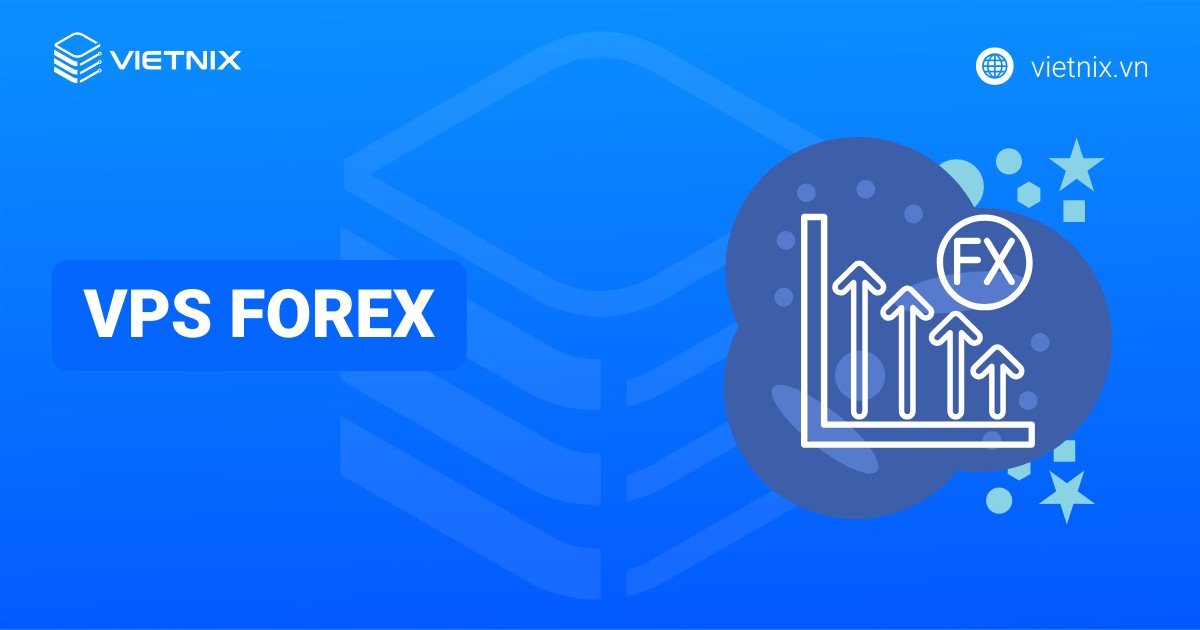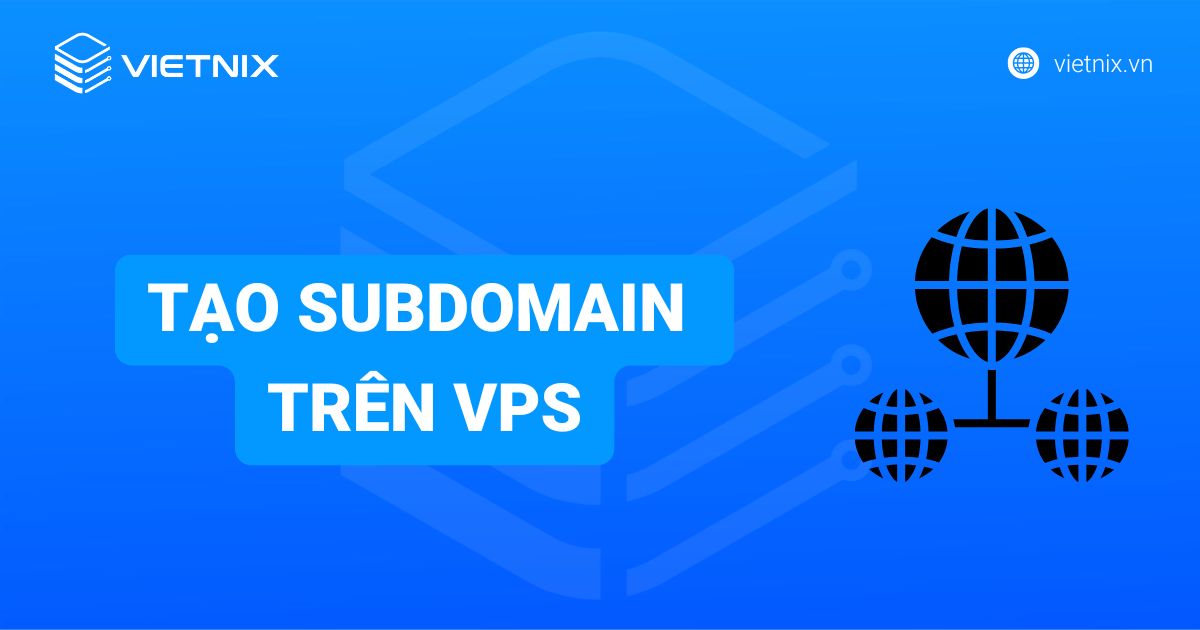Việc đảm bảo VPS của bạn có cấu hình đúng là điều cực kỳ quan trọng để mang đến một hiệu năng ổn định cho website. Bài viết này, mình sẽ hướng dẫn bạn cách kiểm tra cấu hình VPS, cung cấp cho bạn các lệnh và công cụ đơn giản, chính xác để tự kiểm tra cấu hình VPS trên cả hệ điều hành Linux và Windows, giúp bạn hoàn toàn an tâm về tài nguyên của mình.
Những điểm chính
- Tầm quan trọng của việc kiểm tra cấu hình VPS: Kiểm tra cấu hình VPS sau khi nhận bàn giao là cần thiết để xác minh tài nguyên, đánh giá hiệu năng ban đầu và đảm bảo tính minh bạch từ nhà cung cấp.
- Thời điểm cần kiểm tra cấu hình VPS: Triển khai VPS mới, tối ưu hóa hiệu năng, xử lý thay đổi tải, đối phó lỗ hổng và sự cố, nâng cấp hoặc mở rộng, kiểm tra theo lịch trình.
- Hướng dẫn kiểm tra cấu hình VPS trên hệ điều hành Linux: Trên Linux, sử dụng các lệnh qua SSH như cat /proc/cpuinfo, free -h, df -h, và dd để kiểm tra chi tiết.
- Hướng dẫn kiểm tra cấu hình VPS trên hệ điều hành Windows: Trên Windows, kiểm tra CPU và RAM bằng công cụ System Information, và dung lượng ổ đĩa qua File Explorer.
- Giới thiệu Vietnix: Nhà cung cấp VPS tốc độ cao, đa dạng cấu hình, hỗ trợ 24/7.
- Câu hỏi thường gặp: Giải đáp các thắc mắc về sự khác biệt cấu hình, tốc độ ổ cứng lý tưởng, và các phương pháp kiểm tra khác.

Tầm quan trọng của việc kiểm tra cấu hình VPS
Sau khi nhận thông tin VPS, việc đầu tiên bạn nên làm là kiểm tra lại toàn bộ cấu hình. Bước này rất quan trọng vì những lý do sau:
- Đảm bảo nhận đúng tài nguyên: Đây là cách xác minh bạn nhận được chính xác những gì đã trả tiền, từ số core CPU, dung lượng RAM cho đến không gian ổ cứng.
- Đánh giá hiệu năng ban đầu: Cấu hình là nền tảng của hiệu năng. Việc kiểm tra thông số giúp bạn có cái nhìn tổng quan về sức mạnh của VPS trước khi triển khai ứng dụng.
- Xây dựng sự tin tưởng với nhà cung cấp: Một nhà cung cấp uy tín sẽ luôn cam kết cung cấp cấu hình minh bạch và chính xác. Việc kiểm tra này giúp khách hàng an tâm tuyệt đối.
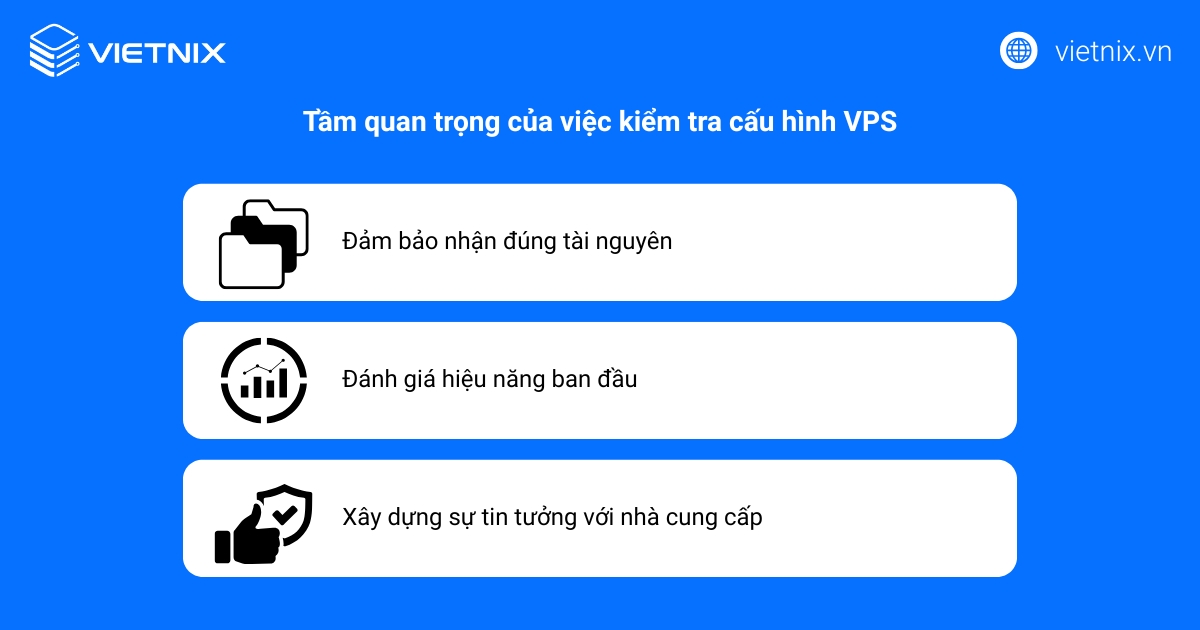
Khi nào cần kiểm tra cấu hình VPS?
Việc kiểm tra cấu hình VPS sẽ đảm bảo máy chủ ảo của bạn hoạt động hiệu quả, an toàn và phù hợp với mục đích sử dụng. Dưới đây là những trường hợp mà bạn nên thực hiện kiểm tra:
- Triển khai VPS mới: Khi thiết lập một máy chủ ảo mới, hãy kiểm tra cấu hình để đảm bảo máy chủ đáp ứng yêu cầu của ứng dụng hoặc dự án.
- Tối ưu hóa hiệu năng: Việc kiểm tra cấu hình giúp phân bổ tài nguyên hợp lý, khắc phục các vấn đề về hiệu suất, đảm bảo VPS luôn chạy mượt mà.
- Xử lý thay đổi tải: Khi lưu lượng truy cập hoặc nhu cầu ứng dụng thay đổi, việc kiểm tra cấu hình sẽ giúp VPS có đủ tài nguyên xử lý mức tải mới.
- Đối phó lỗ hổng và sự cố: Khi phát hiện lỗ hổng bảo mật hoặc sự cố, check VPS sẽ giúp bạn phát hiện nhanh các vấn đề và khắc phục kịp thời.
- Nâng cấp hoặc mở rộng: Trước khi tăng cường tài nguyên hoặc mở rộng VPS, kiểm tra cấu hình giúp xác định nhu cầu nâng cấp chính xác.
- Kiểm tra theo lịch trình: Thực hiện kiểm tra cấu hình VPS định kỳ sẽ giúp máy chủ luôn ổn định, an toàn và tối ưu cho các ứng dụng quan trọng.
Khi sử dụng VPS tại Vietnix, bạn còn có thể tận dụng các công cụ quản lý trực quan, giúp dễ dàng check VPS và theo dõi thông số hệ thống một cách thuận tiện.
Hướng dẫn kiểm tra cấu hình VPS trên hệ điều hành Linux
Hầu hết việc quản trị VPS Linux được thực hiện qua giao diện dòng lệnh bằng giao thức SSH. Bạn sẽ nhập các lệnh vào Terminal để yêu cầu hệ điều hành thực hiện tác vụ.
Xem thông tin CPU
Cách phổ biến và chính xác nhất để xem chi tiết thông tin CPU là sử dụng lệnh cat /proc/cpuinfo.
cat /proc/cpuinfo
Sau khi chạy lệnh, bạn cần chú ý các thông số quan trọng sau:
- processor: Số thứ tự của core xử lý. Bạn có thể đếm số lượng dòng này để biết tổng số vCPU được cấp.
- model name: Tên và dòng của chip CPU, thông số quan trọng để đánh giá sức mạnh xử lý.
- cpu cores: Số lõi vật lý trên một con chip.
- cpu MHz: Xung nhịp của CPU.
Kiểm tra dung lượng RAM
Để kiểm tra RAM một cách nhanh chóng và dễ đọc, hãy sử dụng lệnh free -h. Tham số -h (human-readable) giúp hiển thị dung lượng theo GB, MB rất trực quan.
free -h
Kết quả trả về sẽ có các cột quan trọng:
- total: Tổng dung lượng RAM được cấp cho VPS. Đây là con số bạn cần so sánh với gói dịch vụ đã mua.
- used: Dung lượng RAM đã được sử dụng.
- free: Dung lượng RAM còn trống hoàn toàn.
- available: Dung lượng RAM thực tế sẵn sàng cho ứng dụng mới. Đây là con số quan trọng hơn
free.
Xem dung lượng ổ đĩa
Bạn sử dụng lệnh df -h để kiểm tra dung lượng các phân vùng ổ đĩa.
df -h
Các cột chính bạn cần quan tâm:
- Filesystem: Tên của phân vùng ổ đĩa.
- Size: Tổng dung lượng của phân vùng.
- Used: Dung lượng đã sử dụng.
- Avail: Dung lượng còn trống.
- Mounted on: Thư mục gốc của phân vùng (thường là
/).
Đo tốc độ đọc/ghi ổ cứng
Tốc độ đọc/ghi ổ cứng là yếu tố quyết định trực tiếp đến tốc độ tải website, tốc độ xử lý truy vấn cơ sở dữ liệu và hiệu năng tổng thể của ứng dụng. Tốc độ I/O càng cao, VPS hoạt động càng nhanh. Bạn có thể dùng lệnh dd, một công cụ có sẵn trên mọi hệ thống Linux, để thực hiện bài kiểm tra tốc độ ghi đơn giản. Lệnh này sẽ tạo một file test 1GB và đo tốc độ ghi.
dd if=/dev/zero of=testfile bs=1G count=1 oflag=direct
Kết quả cuối cùng sẽ hiển thị tốc độ ghi của ổ cứng, ví dụ 1.1 GB/s.
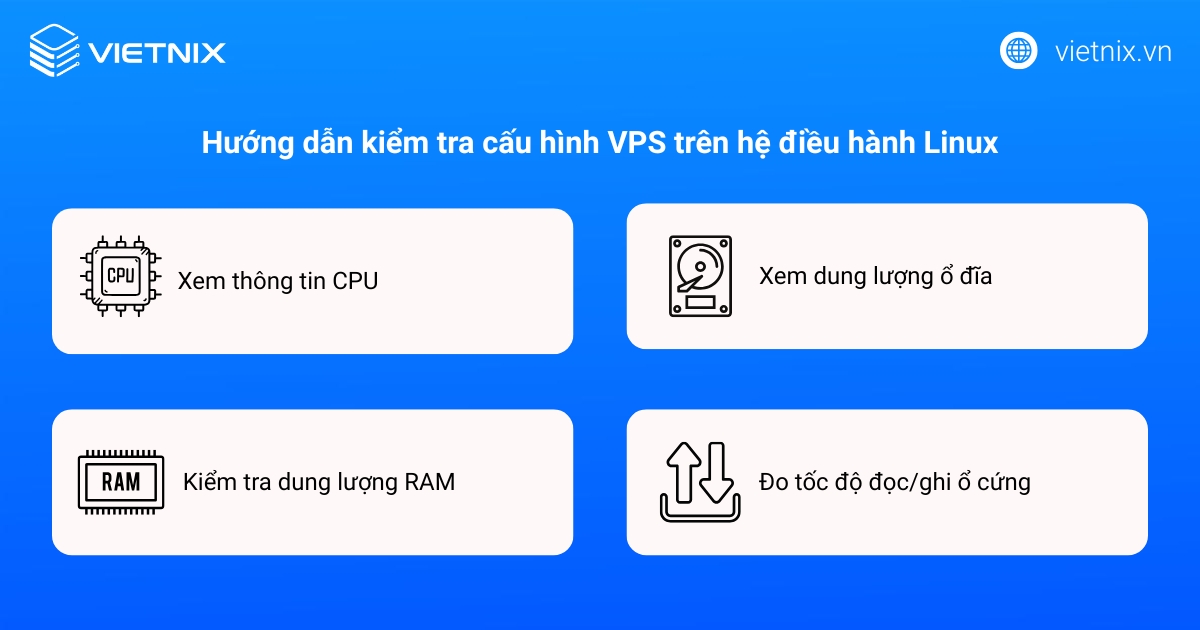
Hướng dẫn kiểm tra cấu hình VPS trên hệ điều hành Windows
Trên Windows Server, việc kiểm tra cấu hình thường đơn giản hơn thông qua giao diện đồ họa. Bạn chỉ cần mở công cụ System Information.
- Nhấn tổ hợp phím Windows + R để mở hộp thoại Run.
- Gõ msinfo32 và nhấn Enter.
Trong cửa sổ System Summary hiện ra, bạn có thể xem các thông tin chính:
- Processor: Thông tin chi tiết về CPU.
- Installed Physical Memory: Tổng dung lượng RAM.
Để xem dung lượng ổ cứng, bạn chỉ cần mở File Explorer và chọn This PC.
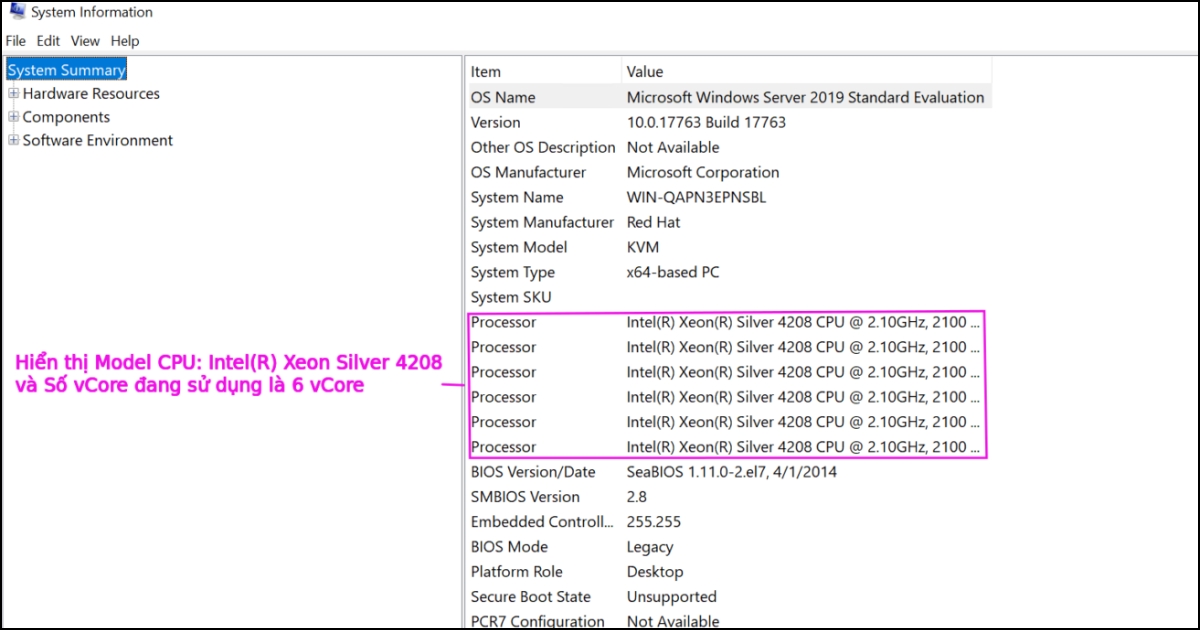
Lựa chọn VPS cấu hình chuẩn, hiệu năng cao tại Vietnix
Vietnix tự hào là nhà cung cấp dịch vụ VPS chất lượng cao, ổn định với cam kết mang đến trải nghiệm vượt trội cho mọi website. Bên cạnh đó, Vietnix đáp ứng mọi nhu cầu từ cá nhân đến doanh nghiệp lớn với nhiều sản phẩm đa dạng cấu hình gói dịch vụ như VPS NVMe, VPS Giá Rẻ,… Điểm khác biệt tạo nên uy tín của dịch vụ còn là sự hỗ trợ chuyên sâu bởi đội ngũ chuyên gia giàu kinh nghiệm. Vietnix luôn sẵn sàng đồng hành cùng bạn 24/7, giải đáp mọi thắc mắc và xử lý nhanh chóng mọi vấn đề kỹ thuật, giúp bạn hoàn toàn yên tâm khi vận hành website.
Thông tin liên hệ:
- Website: https://vietnix.vn/
- Hotline: 1800 1093
- Email: sales@vietnix.com.vn
- Địa chỉ: 265 Hồng Lạc, Phường Bảy Hiền, Thành Phố Hồ Chí Minh
Câu hỏi thường gặp
Tại sao kết quả kiểm tra cấu hình VPS khác với thông tin nhà cung cấp?
Điều này có thể xảy ra do một phần nhỏ tài nguyên được hệ điều hành và công nghệ ảo hóa sử dụng.
Tốc độ đọc/ghi ổ cứng bao nhiêu là đủ tốt cho website?
So với HDD (~100MB/s) và SSD SATA (300-500MB/s), NVMe vượt trội với tốc độ trên 1000MB/s. Đặc biệt, VPS NVMe của Vietnix mang đến hiệu năng cao nhất, đáp ứng mượt mà mọi nhu cầu, từ website cơ bản đến các ứng dụng đòi hỏi xử lý dữ liệu nặng.
Có cách nào kiểm tra cấu hình VPS tự động hoặc bằng phần mềm không?
Câu trả lời là Có, bạn có thể dùng các công cụ benchmark. Tuy nhiên, các lệnh cơ bản trong bài là đủ để xác minh thông số chính. Việc dùng tool chuyên sâu có thể ảnh hưởng đến hiệu năng VPS và cần kiến thức kỹ thuật để diễn giải kết quả.
Ngoài các lệnh cơ bản, có thể kiểm tra thông số nào khác của VPS không?
Chắc chắn rồi. Bạn có thể dùng lệnh uname -a để xem thông tin kernel hệ điều hành hoặc lscpu để xem thông tin CPU một cách cô đọng hơn.
Để website hoặc ứng dụng của bạn hoạt động ổn định và hiệu quả, việc kiểm tra cấu hình VPS là bước không thể bỏ qua. Bài viết này sẽ cung cấp cho bạn những phương pháp và công cụ đơn giản, chính xác để bạn có thể tự mình xác minh các thông số kỹ thuật quan trọng của VPS dù là đang sử dụng hệ điều hành Linux hay Windows. Hãy cùng tìm hiểu cách đảm bảo tài nguyên VPS của bạn luôn đáp ứng đúng nhu cầu.